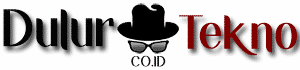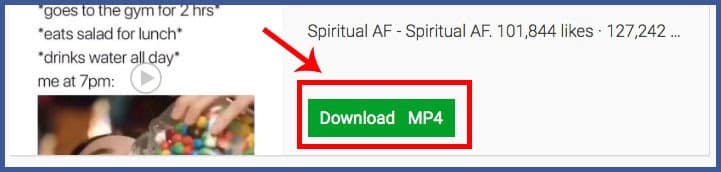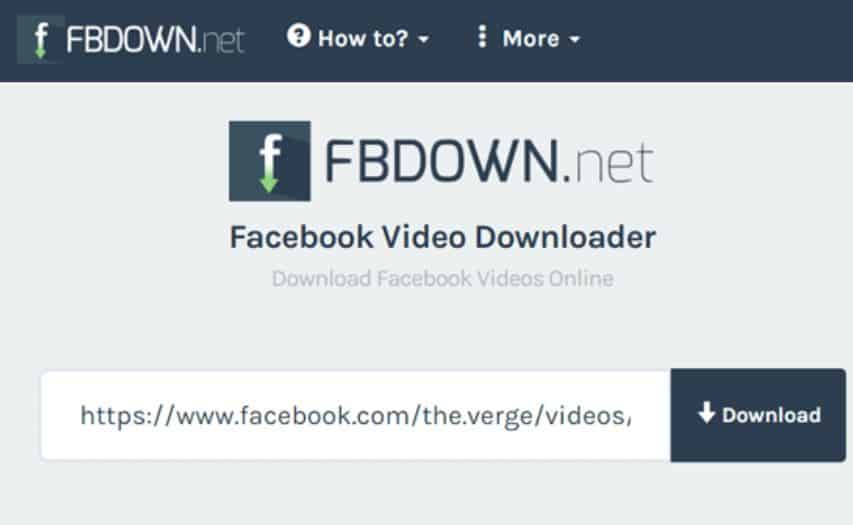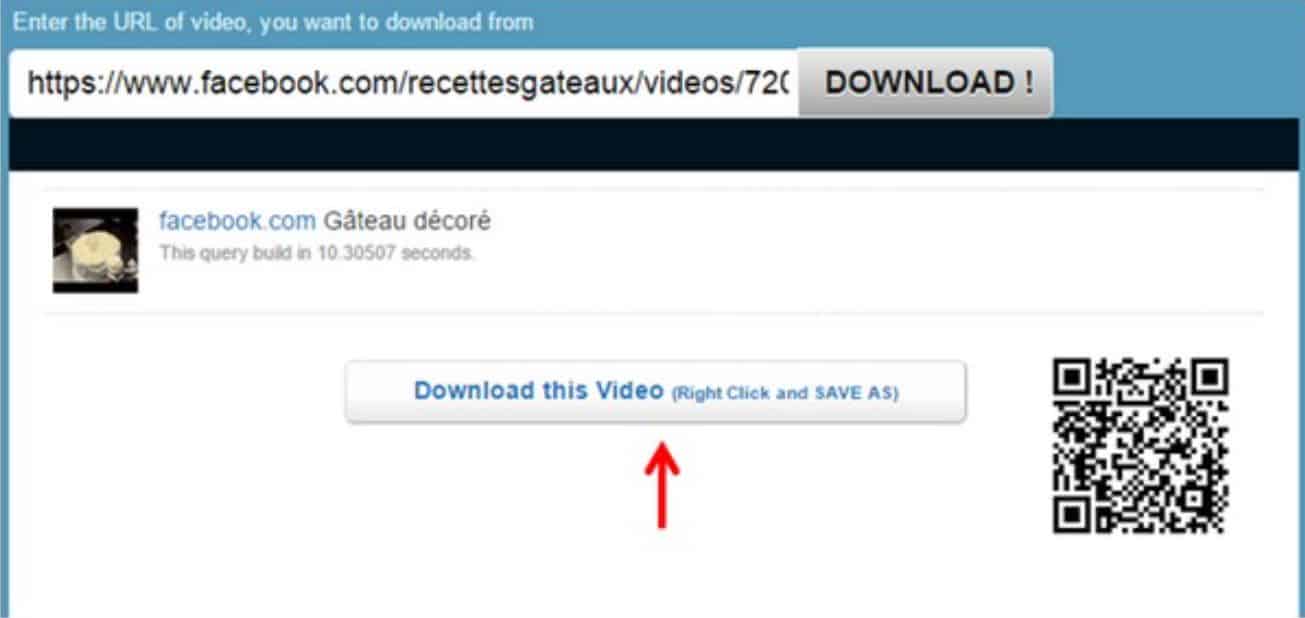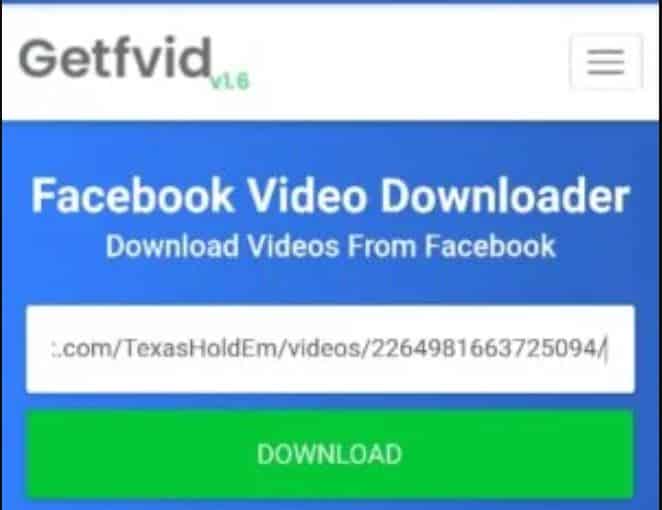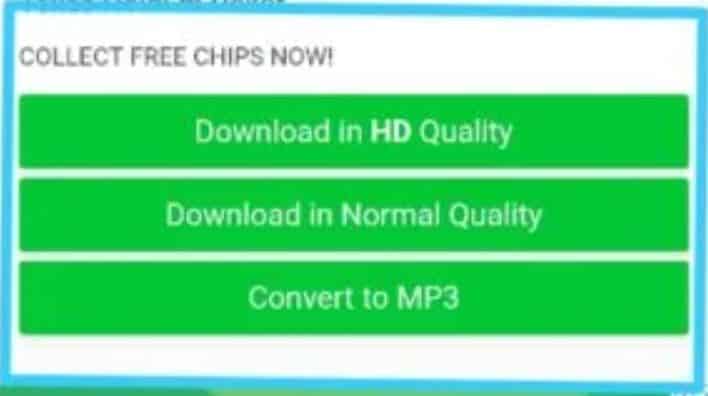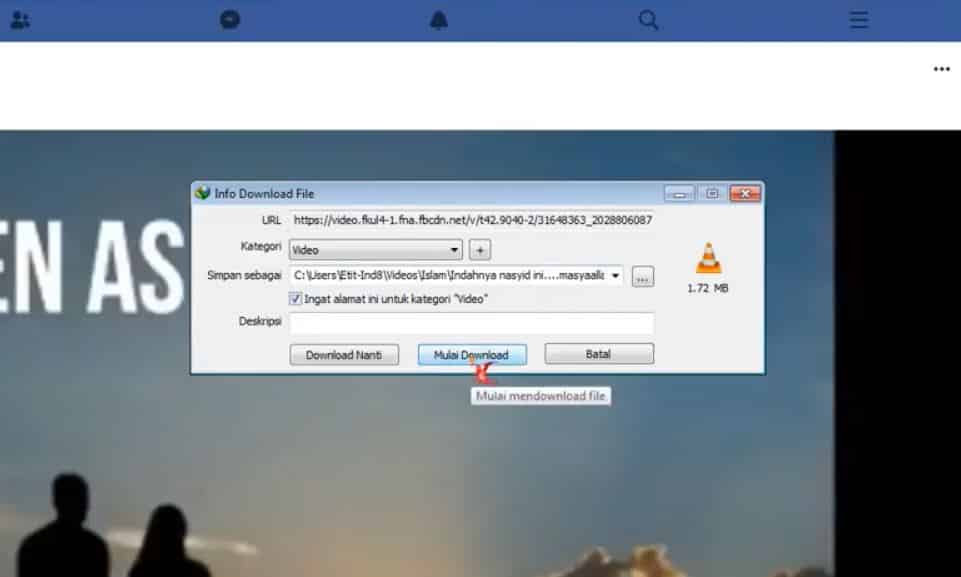Dapat dikatakan bahwa cara download video Facebook merupakan salah satu hal yang sering dicari. Hal ini dikarenakan banyaknya konten video menarik yang ada di dalam aplikasi tersebut, namun Facebook sendiri tidak menyediakan fitur untuk mendownloadnya.
Ada beberapa cara download video Facebook yang bisa Anda lakukan. Yakni dengan menggunakan aplikasi dan tidak. Nah, pada kesempatan kali ini, metode yang akan dibahas adalah cara download video dari Facebook tanpa menggunakan bantuan aplikasi downloader video khusus.
Cara Download Video Facebook Tanpa Menggunakan Aplikasi
Bagiamana cara download video Facebook tanpa menggunakan bantuan dari aplikasi khusus? Caranya yakni dengan menggunakan situs downloader ataupun memasang ekstensi pada browser Anda. Untuk lebih jelasnya lagi, simak informasi yang ada di bawah ini.
1. Melalui Situs Savefrom
Metode pertama yang bisa Anda coba adalah melalui situs video downloader yang bernama Savefrom. Situs yang satu ini, memang kerap digunakan untuk mendownload video dari berbagai situs lain. Berikut cara download video Facebook melalui situs Savefrom.
- Tahap pertama, buka aplikasi web browser yang ada di ponsel ataupun laptop Anda.
- Setelah itu, kunjungi situs Facebook dan lakukan login akun Facebook yang dimiliki.
- Kemudian carilah video di dalam Facebook yang ingin didownload.
- Jika sudah ketemu, maka buka atau putar video tersebut.
- Selanjutnya salin alamat URL dari video yang sedang dibuka.
- Lanjut dengan membuka tab baru, dan kunjungi situs net.
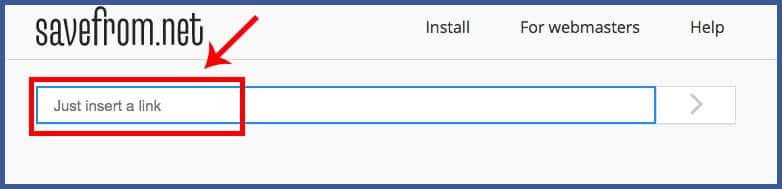
- Tunggu beberapa saat hingga proses selesai.
- Jika sudah, maka klik pada tombol Download yang muncul.
- Nantinya, situs akan memberi pilihan terhadap kualitas video yang akan didownload.
- Pilihlah salah satu kualitas dari video tersebut, dan proses download akan segera dimulai.
- Untuk membuka video yang sudah didownload, Anda bisa menemukannya di folder Downloads.
2. Melalui Situs FBDown
Selain Savefrom, Anda juga bisa menggunakan situs yang bernama FBDown. Jika dilihat dari namanya saja, mungkin Anda sudah tahu bahwa situs tersebut bisa digunakan untuk download konten dari Facebook. Untuk langkah-langkahnya, ikuti penjelasan yang ada di bawah ini.
- Buka aplikasi web browser pada perangkat yang Anda gunakan.
- Setelah itu, kunjungi situs Facebook dan login dengan menggunakan akun yang Anda miliki.
- Lalu cari video yang ingin didownload.
- Kemudian buka atau putar video tersebut.
- Jika sudah dibuka, salin URL address video yang ada di bar atas.
- Lanjut dengan membuka situs net pada tab baru.
- Nah, pada kolom yang ada di halaman FBDown, paste link yang tadi sudah Anda salin.
- Lalu klik tombol Download. Hal ini bisa dilakukan jika video tersebut memang dibagikan secara umum, bukan yang bersifat privat.
- Tunggu selama beberapa saat, hingga proses yang berjalan selesai.
- Apabila berhasil, maka akan muncul gambar dari video yang akan didownload tersebut.
- Untuk menyimpannya ke dalam memori perangkat, Anda bisa mengklik tombol “download video in normal quality”.
- Sedangkan jika Anda ingin langsung menyimpannya ke drive yang lain seperti flashdisk, maka tekan opsi “more options”.
3. Melalui Situs Downvids
Downvids juga menjadi salah satu situs video downloader yang sering digunakan. Selain bisa mendownload video dari Facebook, Downvids juga bisa digunakan untuk download video dari berbagai situs dan media sosial yang lain. Nah, berikut cara download video dari Facebook dengan Downvids.
- Langkah pertama, buka aplikasi web browser yang ada di HP atau laptop Anda.
- Setelah itu, buka situs Facebook dan login dengan menggunakan akun Anda.
- Kemudian cari dan buka video yang ingin didownload. Pastikan bahwa video tersebut tidak dalam keadaan privat.
- Jika sudah, maka salin URL address dari video tersebut.
- Selanjutnya buka alamat situs net pada tab yang baru.
- Pada kotak yang tersedia di laman Downvids, paste link dari video yang tadi sudah Anda salin.
- Tunggu selama beberapa saat, maka proses akan segera berjalan.
- Jika sudah selesai, Anda bisa memilih kualitas dari video yang akan didownload dengan menggunakan menu tarik turun pada bagian bawah. Pada menu ini, Anda juga bisa memilih format video yang akan disimpan.
- Apabila sudah selesai dengan pemilihan kualitas dan format, tekan tombol Download yang tersedia.
- Nantinya, akan muncul sebuah kotak baru di bagian bawahnya.
- Lalu Anda perlu menekan tombol Download lagi, dan proses download video akan segera dimulai.
- Ketika proses download video sudah selesai, maka Anda bisa melihatnya di folder Downloads.
4. Melalui Situs Getvid
Masih menggunakan situs video download, kali ada Getvid. Jika Anda menuliskan kata kunci “cara download video Facebook’’, maka situs ini ada pada jajaran teratas. Jadi tidak perlu diragukan lagi kemampuan dari situs ini. Oleh sebab itu, berikut ini langkah-langkah yang harus dilakukan.
- Langkah pertama, buka web browser pada perangkat smartphone atau laptop Anda.
- Setelah itu buka situs Facebook dan lakukan login dengan menggunakan akun Facebook yang dimiliki.
- Jika sudah, maka cari dan buka video di dalam Facebook yang ingin Anda download.
- Kemudian salin URL address dari video tersebut.
- Apabila sudah disalin, maka buka situs net.
- Ketika halaman Detvid sudah terbuka, maka paste link yang tadi sudah disalin pada kolom yang tersedia.
- Lalu tekan tombol Download yang ada di dalam situs tersebut.
- Tunggu selama beberapa saat hingga proses yang berjalan selesai.
- Selanjutnya Anda bisa memilih kualitas dan juga format yang nantinya akan digunakan pada penyimpanan video.
- Ketika Anda sudah menentukan salah satu format dan kualitas dari video, maka klik Download satu kali lagi.
- Nah, nantinya video akan didownload secara otomatis.
- Untuk membukanya, Anda bisa menemukan video tersebut di folder Downloads.
5. Menggunakan Ekstensi IDM
Bagi Anda yang menggunakan PC atau laptop, tentunya sudah tidak asing dengan ekstensi pada browser. Nah, salah satu ekstensi yang bisa digunakan untuk mendownload video dari Facebook adalah IDM. Berikut cara menggunakan IDM untuk mendownload video Facebook.
- Jika Anda belum memiliki IDM, maka download dan instal dulu ekstensi tersebut.
- Setelah itu, buka web browser dan kunjungi situs Facebook.
- Lakukan login akun dan cari video yang ingin Anda download.
- Kemudian klik pada tanggal video tersebut di-posting.
- Ketika sudah muncul halaman video, ubahlah kata “www” pada URL menjadi “m”.
- Lalu putar video tersebut, dan akan muncul tombol “Download this video”.
- Nantinya akan muncul pop up, dan klik tombol Start download.
Dengan menggunakan beberapa cara download video Facebook seperti yang sudah dijelaskan di atas, maka Anda bisa menyimpan video di Facebook di memori perangkat dengan mudah. Tanpa penggunaan aplikasi, Anda juga tidak perlu khawatir kapasitas memori perangkat akan berkurang.
Baca Juga :